
こんにちは、アリスです。
今日は、「FeedWordpress」の設定方法をご紹介します。
FeedWordpressというプラグインを使うと、
RSSフィードを読み込んで自動で記事の投稿をすることが出来ます。
英語のプラグインのみで、ややこしいですが興味のある方は、試してみてください。。。
インストール
① ダッシュボードよりFeedWordpressをインストールしてください。
②「プラグインを有効化」をクリックします。ダッシュボードより
Syndicatをクリックしてください。
ダッシュボードより「Syndication」をクリックすると、メニューが表示されます。
*各項目の説明
■Syndicated Sites
RSSフィードの登録、追加、更新などが出来ます。
更新スケジュール時間も表示しています。
■Feeds & Updates
フィードの情報や更新を設定します。
Feed Information
フィードの名前やリンク先などに関する情報です。
Update Scheduling
更新の仕方や間隔、更新の間隔を設定します。
※更新は、デフォルトで「cron job or manual updates」になってます
ので『automatically check for updates after pages load』に
変更してください。
※更新間隔はデフォルトで60分になってます。
変更したらエラーになったのでデフォルトの状態とします。
※更新間隔の優先度はデフォルトではフィード情報を優先します。
変更する時は、「Minimum Interval」のチェックの変更をします。
Updated Posts
元記事が更新された場合、こちらも更新するかの設定。
詳細設定
タイムアウトや、フィードから記事が無くなった時、
投稿済の記事を削除するか設定。
デフォルト値では、削除は、されません。
■Posts & Links
読み込んだ記事の公開状態の設定。
Syndicated Posts
読み込んだ記事を公開するか下書きにするか、
フィードに同じ内容があったらどうするかの設定。
リンク
デフォルト値では、フィードのリンク先です。
読み込んだ記事にリンクする場合
「The local copy on this website」にします。
整形
デフォルト値
Comments & Pings
コメントやトラックバックを許可の設定。
Custom Post Settings
「Key」url、「Value」$(link)
■Authors
読み込んだ記事の投稿者の設定。
■Categories & Tags
フィードから読み込んだ記事の
カテゴリーやタグ付けに関する設定。
Feed Categories & Tags
フィードの中に含まれるカテゴリー、タグ
フォーマットがなかったら、どうするかを設定。
※デフォルト値では、新しいカテゴリーを作る設定で、
大量のカテゴリーが生成されてしまう場合がある。
カテゴリーやタグが不要な場合は、
「Don’t create any matching terms」を選択。
カテゴリー
読み込んだ記事のカテゴリーやタグ付けの設定。
■Performance
デフォルト値
■Diagnostic
デフォルト値
1、フィードの設定
デフォルト値では、フィードの更新が手動なので、
自動更新に変更しました。
ダッシュボードの「Syndication」から「Feeds and Updates」を選択します。
「Update Scheduling」のUpdatesが
「cron job or manual updates」になっているので、
『automatically check for updates after pages load』
を選択して「変更を保存」をクリックしてください。
2、RSSフィードを登録する。
ダッシュボードの「Syndication」から
「Syndicated Sites」を選択してください。
「New source」にRSSのURLをコピペ、
「Add」をクリックしてください。
画面が変わったら「Use this feed」をクリックしてください。
3、【Posts & Links】を設定する。
「Posts & Links」をクリックしてください。
左上の-defaults for all feeds-から
登録したフィードを選択してください。
「Publish posts from this feed immediately」を選択してください。
次にリンクの「The local copy on this website」を選択してください。
「Custom Post Settings」に下記のように入力してください。
Key:url
Value:$(link)
「変更を保存」をクリックして保存してください。
4、「Authors」を設定する。
「Authors」をクリックしてください。
左上の-defaults for all feeds-から
登録したフィードを選択してください。
次に管理者(自分)で読み込む為
「All posts syndicated from this feed 」で
管理者(自分)を選択します。
「変更を保存」をクリックして保存してください。
5、「Categories & Tags」を設定する。
カテゴリーやタグの自動生成を止める為、
「Don’t create any matching terms」を選択してください。
「Wordpress」カテゴリーに登録する為、
「カテゴリー」で新規カテゴリー追加をしチェックを入れてください。
「変更を保存」をクリックして保存します。
6、RSSフィードを読み込む
ダッシュボードの「Syndication」に戻ってください。
フィードの「いますぐ更新」をクリックしてください。
Updatedに、次の更新時間などが表示されます。
まとめ
以上で一連の作業は、完了です。お疲れ様でした。
サイトの確認をして表示出来ていればOKです。
もし表示出来てなければ、どこかで、設定違いがあるはずです。
気を付けなければならないのは、他人のRSSを悪用したりすると著作権の侵害になります。
自分の複数サイトの「まとめサイト」を作るとか、使い方さえ間違えなければ有効なツールです。
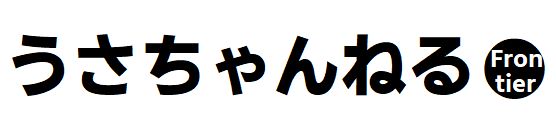



コメント